【实践操作】:SolidWorks到SketchUp三维设计数据转换指南
发布时间: 2024-11-29 06:52:43 阅读量: 45 订阅数: 41 


SolidWorks 文件导入到SketchUp 方法
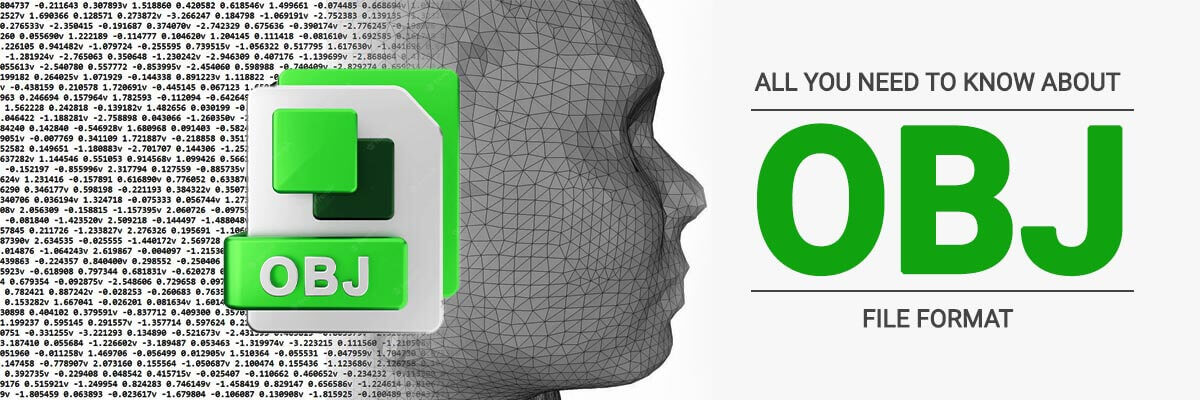
参考资源链接:[SolidWorks 文件导入到SketchUp 方法](https://wenku.csdn.net/doc/6412b6dfbe7fbd1778d48478?spm=1055.2635.3001.10343)
# 1. 三维设计数据转换概述
在现代工程设计和建筑行业,三维设计数据的转换是一个至关重要的环节。该过程涉及将三维模型从一个软件环境传输到另一个,如从SolidWorks导出到SketchUp,这一过程不仅仅是格式的转换,更是数据精确度和模型完整性的保持。数据转换的效率和质量直接影响到工程设计的进程和最终产品的质量。本文将探讨三维设计数据转换的基本概念、常用工具和方法、以及转换过程中的关键步骤和常见问题,为读者提供一份全面的转换指南。
# 2. SolidWorks基础与导出技巧
在现代工业设计和制造领域,SolidWorks是广泛使用的三维建模软件之一。它提供了从零件建模到装配、制图及数据转换的全面解决方案。掌握SolidWorks的基础知识和导出技巧对于工程师和设计师来说至关重要,尤其是在需要将设计数据转换到其他软件中进行进一步处理时。
## 2.1 SolidWorks软件简介
### 2.1.1 SolidWorks的主要功能和特点
SolidWorks 是一款功能丰富的三维CAD设计软件,它支持从简单的零件设计到复杂的装配体设计,以及详细的工程制图。其主要特点包括参数化建模技术、直观的用户界面、强大的模拟和分析工具,以及与多种数据格式的兼容性,便于与其他软件的集成。
SolidWorks 的参数化建模是基于特征和约束的。设计师可以定义尺寸和参数,以确保设计的一致性和灵活性。同时,它的用户界面采用了直观的操作流程,降低了新用户的学习曲线。
### 2.1.2 SolidWorks在三维设计中的应用
在三维设计中,SolidWorks 用于创建和管理复杂的产品设计。设计师可以利用SolidWorks来快速构建三维模型,创建详细的工程图纸,并进行各种分析(如应力、热、流体动力学分析等)。在产品开发过程中,SolidWorks 的实时渲染工具和模拟测试功能帮助设计团队在实际制造之前发现问题,从而节约成本和时间。
## 2.2 SolidWorks数据导出流程
### 2.2.1 选择合适的导出格式
在导出数据之前,选择正确的文件格式对于保持模型质量以及确保在目标软件中顺利打开至关重要。SolidWorks 提供了多种导出格式选项,包括常见的工业标准格式如STEP, IGES, STL, DXF, DWG等。
不同的软件对这些格式的支持程度不同,因此在导出之前需要了解目标软件能够支持哪些格式。例如,若需将模型导入到SketchUp中,则推荐使用SketchUp支持的格式,如dae( COLLADA),以便更好地保持模型数据。
### 2.2.2 导出选项的配置和优化
在SolidWorks中导出模型时,不仅可以选择文件格式,还可以对导出选项进行配置。这些配置可以针对模型的细节、面片的优化以及文件的兼容性进行调整。
例如,在导出为IGES格式时,可以调整曲面细分和简化设置,来优化导出的模型质量和文件大小。通过在“文件导出”对话框中的“选项”设置,用户可以指定精度级别和公差值,以确保转换后的模型满足精确度要求。
### 2.2.3 导出过程中的常见问题与解决
在进行数据转换时,可能会遇到各种问题,比如导出的模型在目标软件中显示不正确、文件损坏或者尺寸不一致等。要解决这些问题,首先需要确定问题出现的原因,然后根据情况采取措施。
对于文件损坏的问题,可以通过使用SolidWorks自带的修复工具或选择更稳定的数据格式进行导出。尺寸不一致通常是由于单位设置或比例因子不同所导致的,因此确保在导出前对模型的尺寸进行正确的设置和验证是关键。
以上内容详细介绍了SolidWorks的基础知识,强调了在数据导出过程中需要关注的各个方面,为后续的模型导入和转换提供了坚实的基础。在下一章节中,我们将深入探讨SketchUp软件的基础知识及如何高效地导入SolidWorks数据。
# 3. SketchUp基础与导入准备
### 3.1 SketchUp软件简介
SketchUp,作为一款广受欢迎的三维建模软件,以其直观的界面和灵活的工作流程在全球设计领域占有一席之地。它的主要功能和优势在于让设计师能够轻松地进行3D建模,配合其强大的插件生态系统,使得复杂的设计任务变得简单。因此,本节将探讨SketchUp的核心功能和其在数据处理与建模中的独特角色。
#### 3.1.1 SketchUp的主要功能和优势
SketchUp的核心优势之一是其简单的用户界面,新手很容易上手。软件提供了丰富的工具,包括拉伸、推拉、旋转、缩放等,可以快速地构建出三维模型。另外,其组件和图层系统使得组织和管理复杂项目变得简单。在数据处理方面,SketchUp允许导入和导出多种文件格式,方便与其他软件的协同工作。
#### 3.1.2 SketchUp在数据处理和建模中的角色
SketchUp的角色不仅限于初学者,其内置的强大功能,如样式、材质和阴影的模拟,使其成为了专业设计师的重要工具。它在建筑可视化、室内设计、景观规划以及游戏和电影制作中都有广泛的应用。通过与其他三维建模软件的配合,SketchUp有效地处理了数据转换的问题,并且优化了设计流程。
### 3.2 SketchUp数据导入流程
导入新的数据到SketchUp中可能是一个挑战,尤其是在处理不同软件生成的文件格式时。为了确保导入的数据是准确的且易于编辑,需要遵循一系列的准备工作和步骤,以避免在后续工作中出现问题。
#### 3.2.1 准备SketchUp项目和环境设置
在开始导入任何数据之前,首先要确保SketchUp项目已正确设置。选择合适的模板、设置正确的单位和比例是开始任何设计工作的基础。此外,需要配置好图形卡以获得最佳性能,以及设置好偏好设置来确保导入流程顺利进行。
#### 3.2.2 导入SolidWorks数据的步骤
在导入SolidWorks数据到SketchUp时,首先需要将SolidWorks模型导出为兼容的格式,如`.dwg`、`.dxf`或`.3ds`。然后在SketchUp中选择文件并打开。导入过程中,SketchUp会尝试自动识别和组织模型的各个部分。用户可以根据需要选择保留原文件的层次结构。
#### 3.2.3 导入后数据的检查与修复
导入模型之后,应该进行彻底的检查来确保数据没有变形或丢失。此时可以利用SketchUp的“修复”工具来检查和解决模型中的问题。若发现模型过于复杂或存在大量不必要几何体,可以使用“简化”工具来优化模型结构。
```mermaid
flowchart LR
A[开始导入] --> B[选择合适模板和单位]
B --> C[导入文件]
C --> D[自动识别组织模型]
D --> E[检查模型完整性]
E --> F[修复模型问题]
F --> G[简化几何体]
G --> H[导出为SketchUp格式]
```
在上述流程中,每一步都是必要的。如果在检查与修复环节发现问题,需要返回到前一步骤进行修正。这个过程可能会反复进行,直至模型完全适合进一步的设计工作。
通过本章的介绍,读者应该对SketchUp软件有了一个基础的了解,并且掌握导入外部数据的基本流程和技巧。在下一章中,我
0
0





